Họp nhiều phòng ban, lên lịch họp ngày càng dễ hơn với Google Meet
Trong một cuộc khảo sát toàn cầu gần đây của Google ủy quyền từ Economist Impact, để tìm hiểu về việc người dùng tìm kiếm cách thức để làm việc và kết nối với nhau với mô hình làm việc từ xa.
Google đã thêm những tính năng mới trong Google Meet để tạo kế hoạch chi tiết cho các cuộc họp cộng tác giúp các nhóm làm việc cùng nhau dễ dàng hơn trong việc kết nối. Trong bài viết này, Ngôi Sao Số cập nhật một số tính năng mới thú vị và các mẹo để có thể giúp quản trị Google Workspace hiểu hơn và giúp tối ưu hoá các cuộc họp tại tổ chức của mình.
Lên lịch họp trực quan và sâu hơn
Nếu bạn làm việc với những người ở múi giờ khác, thì việc lập lịch có thể là một vấn đề đau đầu với các nhà quản lý cuộc họp. Google tạo ra một số nguyên tắc để tối ưu hóa sự tham gia.
Chia sẻ thông tin để lên lịch tốt hơn: Khuyến nghị nhóm thêm giờ làm việc, vị trí và thời gian tập trung vào Lịch.
Chỉ mời những người có thể đóng góp cho cuộc họp: Nếu bạn không chắc chắn, hãy mời các người dùng cần thiết trong cuộc họp là một “tùy chọn”.
Chọn ngày và giờ phù hợp với nhiều người hơn: Đối với các nhóm ở các múi giờ xa nhau, bạn có thêm tuỳ chọn thêm múi giờ khác vào lịch của bạn để lên lịch trước các cuộc họp toàn cầu và các múi giờ máy chủ luân phiên cho các cuộc gọi thường xuyên.
Thêm chương trình làm việc vào lời mời trên Lịch: Cho mọi người biết trước ít nhất 24 giờ về nội dung cuộc họp - ví dụ: “Cuộc họp này sẽ thành công nếu chúng ta chốt được 4 ý tưởng tuyệt vời sau” - để người tham gia có thể chuẩn bị . Và đừng quên bạn có thể lên lịch gửi chương trình làm việc đến ngay trước cuộc họp hoặc vào đúng thời điểm cho những người tham dự ở các múi giờ khác nhau.
Khuyến khích phản hồi theo địa điểm: Yêu cầu người tham dự chia sẻ liệu họ sẽ tham dự “thực trong phòng họp” hay họ chỉ đang “tham gia ảo” để mọi người, bao gồm cả người tổ chức biết.
Luân phiên vai trò của người điều phối và người ghi chú cuộc họp: Việc để các thành viên trong nhóm thay thế các vai trò khác nhau sẽ giảm bớt gánh nặng cho một người và mang lại trải nghiệm cuộc họp thực tế hơn.
Spaces - Trung tâm để làm việc nhóm
Spaces là trung tâm của Google Workspace để cộng tác nhóm. Nó hoạt động chặt chẽ với các công cụ như Gmail, Drive, Meet, Calendar để đồng nghiệp của bạn có thể làm việc dễ dàng cùng nhau trên các dự án, chia sẻ ý tưởng và thậm chí kết nối ở cấp độ cá nhân tốt hơn.
Những người tham gia có thể chuẩn bị cho cuộc họp bằng cách xem các tài liệu và bản trình bày song song và cộng tác nhanh chóng với các câu hỏi và đề xuất, với mọi thứ được lưu trong Spaces và dễ dàng tham khảo lại trong tương lai.
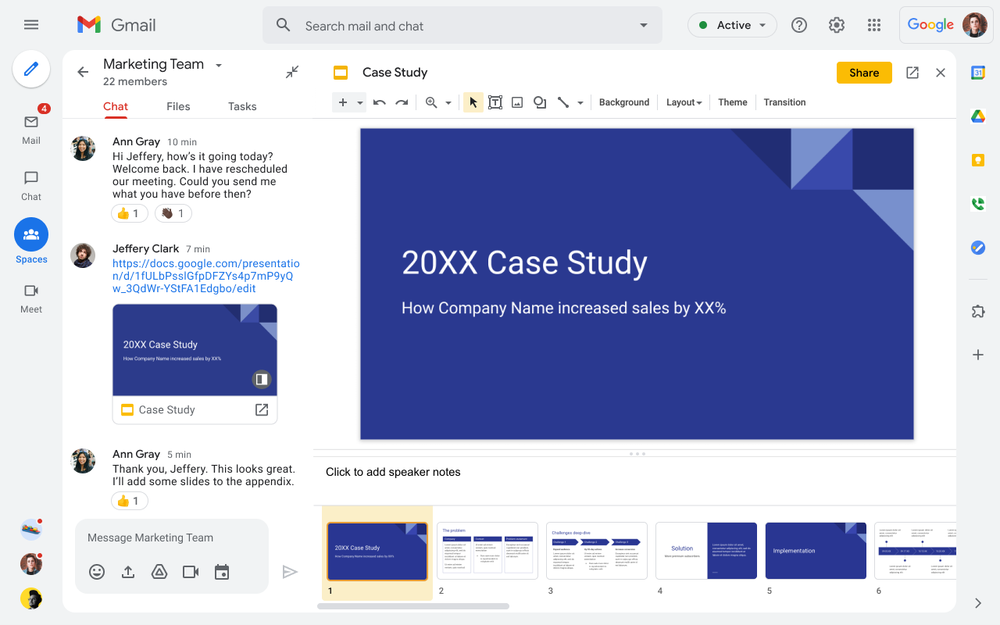
Để cuộc họp diễn ra trực quan và tốt hơn
Các cuộc họp kết hợp tốt không giống như 2 cuộc trò chuyện giữa 2 người, nó cần có sự tương tác của nhiều người. Để giữ cho mọi người luôn cảm thấy đây là một trải nghiệm toàn diện, bạn có thể thử những cách sau:
Giúp các thành viên trong nhóm ảo kết nối: Xác nhận khi các thành viên ở xa tham gia và sử dụng 5 phút đầu tiên để kết nối. Một số nhóm của Google bắt đầu bằng cách đặt những câu hỏi như "món ngon nhất mà bạn đã ăn vào cuối tuần này là gì?" hoặc bạn có thể phát các video YouTube thú vị.
Lưu giữ và chia sẻ ghi chú cuộc họp: Người ghi chú có thể sử dụng ghi chú điền sẵn Tài liệu trong lịch mời hoặc thậm chí ghi âm cuộc họp để chia sẻ những gì đã xảy ra với những người tham dự và bất kỳ ai không thể tham dự.
Cộng tác ở chế độ Đồng hành: Chế độ Đồng hành của Google Meet (Google Meet’s Companion mode) có thể giúp mọi người tham gia, bất kể họ ở đâu. Đối với những người trong phòng họp, chế độ Đồng hành sẽ tắt video và âm thanh trên máy tính xách tay để người tham gia có thể sử dụng các chức năng như trò chuyện, chia sẻ màn hình, giơ tay, thăm dò ý kiến, điều khiển máy chủ và hơn thế. Ngoài ra, các thành viên trong nhóm cũng có thể bật phụ đề và bản dịch bằng ngôn ngữ ưa thích của họ và xem cận cảnh bản trình bày trên thiết bị của riêng họ.
Tăng cường hòa nhập: Người điều hành có thể đảm bảo mọi người đều cảm thấy được lắng nghe bằng cách khuyến khích đóng góp từ xa, tránh các cuộc trò chuyện “chia phe nói chuyện” và nhắc nhở các nhóm sử dụng phụ đề đã dịch.
Cung cấp nhiều cách để đưa ra các phản hồi: Không phải ai cũng cảm thấy thoải mái khi phát biểu trong cuộc họp, vì vậy hãy đảm bảo mọi người biết họ có thể sử dụng tùy chọn trò chuyện hoặc thử sử dụng tính năng thăm dò ý kiến để thu hút mọi người đóng góp ý kiến.
Sử dụng bảng ảo thay cho vật lý: Với Jamboard hoặc ứng dụng Jamboard, những người tham dự từ xa cũng có thể xem và đóng góp.
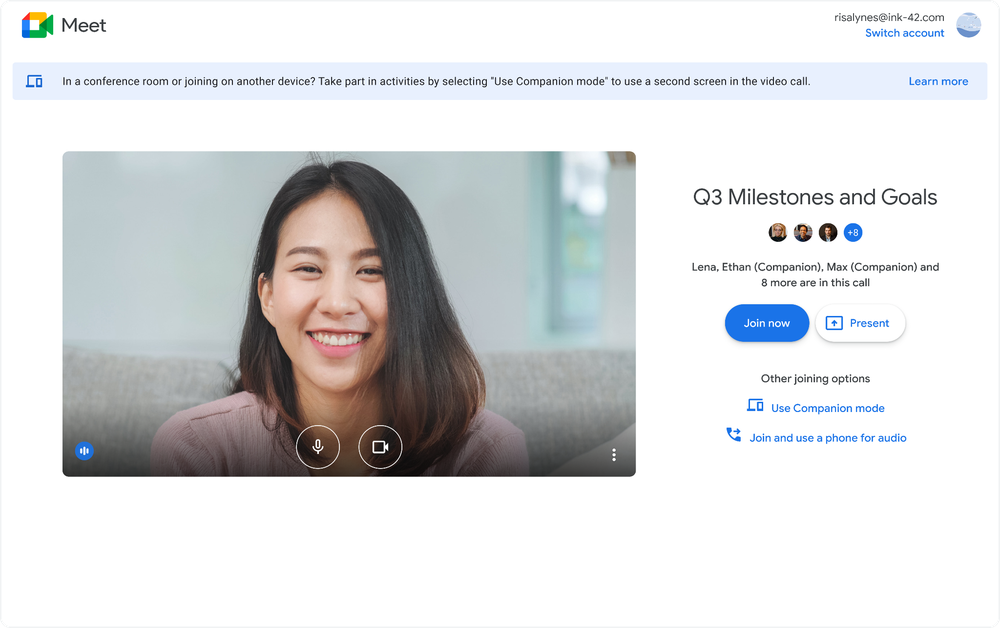
Làm gì sau cuộc họp?
Nhiều người trong chúng ta sẽ phải trải qua mệt mỏi khi họp. Điều quan trọng luôn là đảm bảo những người tham dự cảm thấy như thời gian của họ được sử dụng hợp lý và có một số cách bạn có thể làm điều đó. Đối với người mới bắt đầu, hãy thử gửi một ghi chú với nội dung cảm ơn những người tham dự đã đến, yêu cầu phản hồi cho cuộc họp vừa diễn ra và chia sẻ mọi ghi chú, bản ghi âm, các hành động và quyết định của họ.
Bạn cũng có thể đăng nội dung cuộc họp lên Spaces để các thành viên trong nhóm vắng mặt có thể đóng góp các ý kiến của họ. Bạn cũng nên thu thập phản hồi chung cho các cuộc họp định kỳ - thử thăm dò ý kiến mọi người mỗi quý một lần bằng Google Forms.
Tham khảo thêm
Bạn đã xem chưa?
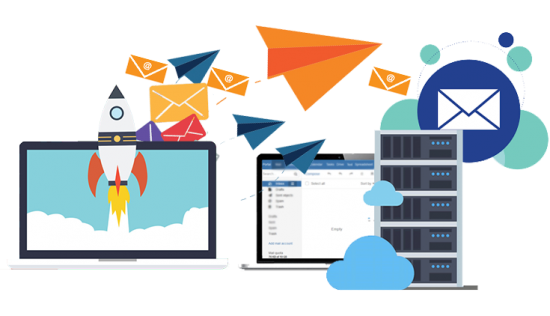
Tạo email giá rẻ và hiệu quả: Khám phá giải pháp tiết kiệm chi phí.
Trong thời đại công nghệ phát triển nhanh chóng, việc có một địa chỉ email chuyên nghiệp trở nên quan trọng hơn bao giờ hết. Tuy nhiên, không phải ai cũng muốn đầu tư một số tiền lớn để có một dịch vụ email chất lượng.

Chăm sóc trang web, điều nên làm ngay khi có web
Website là một phần quan trọng trong chiến lược kinh doanh trực tuyến của bất kỳ doanh nghiệp nào. Chăm sóc website là một trong những công việc quan trọng để đảm bảo website hoạt động ổn định, an toàn và hiệu quả.
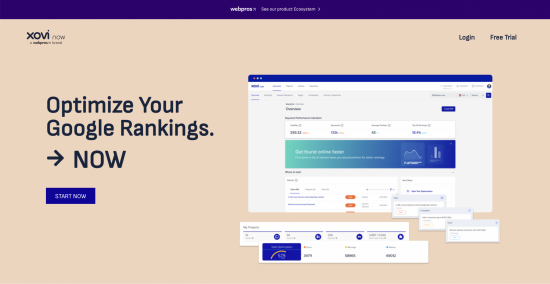
Đăng ký ngay công cụ SEO web hiệu quả, dễ dùng XOVI NOW
XOVI NOW SEO là một công cụ SEO toàn diện, cung cấp đầy đủ các tính năng cần thiết cho doanh nghiệp trong việc tối ưu hóa website và tăng thứ hạng trên công cụ tìm kiếm.

